LOL英雄联盟是一款非常热门的游戏,很多游戏玩家都喜欢玩。最近一位win8系统用户说在lol游戏中打字出现没有候选框的情况,导致无法输入文字,没办法和好友进行聊天。那么如
LOL英雄联盟是一款非常热门的游戏,很多游戏玩家都喜欢玩。最近一位win8系统用户说在lol游戏中打字出现没有候选框的情况,导致无法输入文字,没办法和好友进行聊天。那么如何解决Win8系统下LOL打字没有候选框问题?我们看看下文教程步骤吧。
解决方法如下:
1、按Win+R键或者右击开始图标,选择运行;
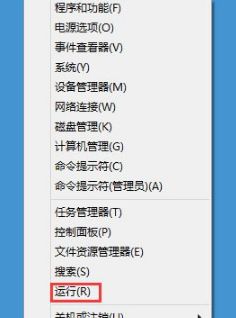
2、输入“Regedit”,点击“确定”进入注册表编辑器;
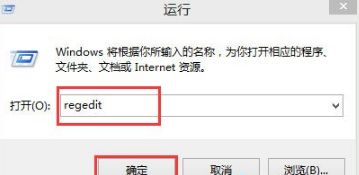
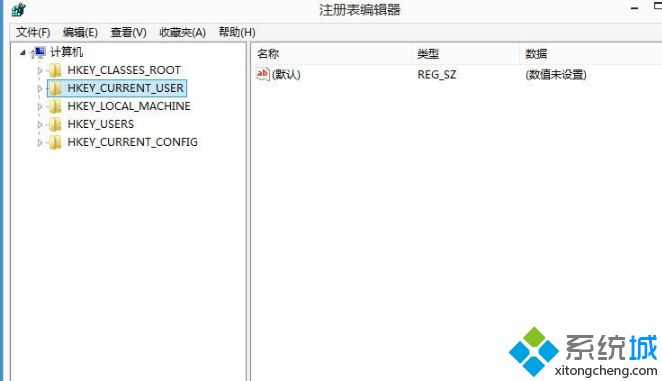
3、找到HKEY_LOCAL_MACHINE/SYSTEM/ControlSet001/Control-/GraphicsDrivers/Configuration;
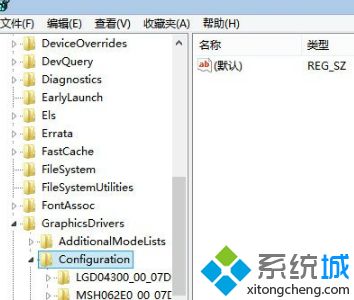
4、右击“Configuration”,选择“查找”,在打开的界面里输入“scaling”,点击“查找下一个”;
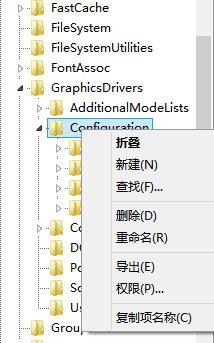
5、查找完毕后可以在右边找到“scaling”,右击“scaling”,选择“修改”;
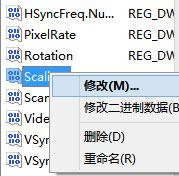
6、原来数值是3,改成4,确定,退出即可。
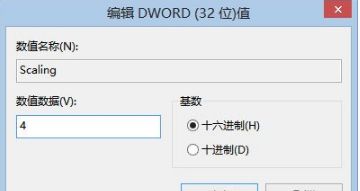
以上就是Win8系统下LOL打字没有候选框的解决方法,设置完成之后,相信玩LOL进行打字的时候就能出现候选框了。
相关教程:打字不显示选字框怎么办LOL打不开lol进游戏很慢Win10lol打字对话框没有字